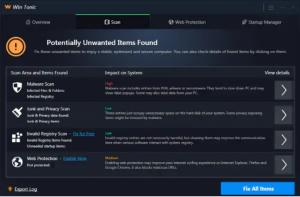 Dit artikel is gemaakt om u inzicht over wat is het geven Win Tonic PUP en hoe u kunt het van uw computer effectief en permanent te verwijderen.
Dit artikel is gemaakt om u inzicht over wat is het geven Win Tonic PUP en hoe u kunt het van uw computer effectief en permanent te verwijderen.
Een nieuwe mogelijk ongewenste software onder de naam Win Tonic is gedetecteerd door Symantec onderzoekers. The Win Tonic PUP is het type van de software die is gemaakt om optiminze computers sneller te helpen en ze te maken. Het programma beweert te sporen en te verwijderen ongeldige registervermeldingen, malware en ook ongewenste bestanden, bellen ze potentieel ongewenste items. Echter, wat misschien mogelijk ongewenst zijn, is het Win Tonic programma zelf, vooral omdat onderzoekers geloven dat de detecties het toont kunnen verschillende soorten objecten op de computer die volledig gerechtvaardigd kan zijn. Dit kan gedaan worden met het doel krijg je de volledige versie van de aankoop Win Tonic software.

bedreiging Samenvatting
| Naam | Win Tonic |
| Type | Hoax PC Scanner |
| Korte Omschrijving | Kan valse detecties van malware en PC fouten te tonen aan gebruikers t betalen te krijgen voor een volledige versie van het programma. |
| Symptomen | Uw PC kan slow-downs expeirence en het programma start automatisch en toont fouten op elke scan. |
| Distributie Methode | Gebundeld downloads. Webpagina's die zij kunnen adverteren. |
| Detection Tool |
Zien of je systeem is getroffen door malware
Download
Malware Removal Tool
|
Gebruikerservaring | Word lid van onze Forum om te bespreken Win Tonic. |

WinTonic – Verspreiding
Om te worden gerepliceerd op de computers van de slachtoffers, de Win Tonic software kan zowel in de installateurs van andere programma's worden toegevoegd als een onderdeel van een bundeling affiliate programma of het kan worden gedownload van een misleidende webpagina.
Als WinTonic wordt toegevoegd als gevolg van de software bundeling, het programma kan worden toegevoegd in een van de installatie stappen van de setup van alle gratis software die u hebt gedownload. De software kan worden gepresenteerd als een gratis extra op die installatiewizards en je kunt gemakkelijk het missen, aangezien dergelijke programma's vaak verborgen in de "Advanced" of "Custom" installatiemodi van de opstellingen.
Een andere manier om je te downloaden Win Tonic op uw computer is als je hebt bezocht is het officiële website, waar het programma wordt geadverteerd als een legitiem instrument dat wordt gebruikt om gebruikers te krijgen om te downloaden en hun computers te repareren. De website zegt zelfs dat het product wordt Norton goedgekeurd, dat is niet helemaal juist, omdat Norton detecteert deze software als een PUA.

Win Tonic - Meer informatie
Zodra Win Tonic is geïnstalleerd op uw computer, het programma kan laten vallen is programmabestanden, die door de onderzoekers hebben ontdekt te worden met de volgende locaties, met de volgende namen en types:
→ %UserProfile% Administrator AppData Roaming pctonics.com
%UserProfile% All Users Microsoft Windows Start Menu Programs Win Tonic
%UserProfile% All Users pctonics.com
%UserProfile% All Users pctonics.com Win Tonic
%UserProfile% Public Desktop Win Tonic.lnk
%ProgramFiles% Win Tonic HtmlRenderer.dll
%ProgramFiles% Win Tonic HtmlRenderer.WPF.dll
%ProgramFiles% Win Tonic Interop.IWshRuntimeLibrary.dll
%ProgramFiles% Win Tonic Interop.SHDocVw.dll
%ProgramFiles% Win Tonic langs.db
%ProgramFiles% Win Tonic Microsoft.Win32.TaskScheduler.dll
%ProgramFiles% Win Tonic Microsoft.WindowsAPICodePack.dll
%ProgramFiles% Win Tonic Microsoft.WindowsAPICodePack.Shell.dll
%ProgramFiles% Win Tonic msvcp100.dll
%ProgramFiles% Win Tonic msvcr100.dll
%ProgramFiles% Win Tonic Newtonsoft.Json.dll
%ProgramFiles% Win Tonic PaddleCheckoutSDK.dll
%ProgramFiles% Win Tonic PresentationCore.dll
%ProgramFiles% Win Tonic sscfont.ttf
%ProgramFiles% Win Tonic System.Data.SQLite.DLL
%ProgramFiles% Win Tonic System.Threading.dll
%ProgramFiles% Win Tonic TAFactory.IconPack.dll
%ProgramFiles% Win Tonic unins000.dat
%ProgramFiles% Win Tonic unins000.exe
%ProgramFiles% Win Tonic unins000.msg
%ProgramFiles% Win Tonic websec ICSharpCode.SharpZipLib.dll
%ProgramFiles% Win Tonic websec langs.db
%ProgramFiles% Win Tonic websec Microsoft.Win32.TaskScheduler.dll
%ProgramFiles% Win Tonic websec Newtonsoft.Json.dll
%ProgramFiles% Win Tonic websec System.Data.SQLite.DLL
%ProgramFiles% Win Tonic websec System.Data.SQLite.Linq.dll
%ProgramFiles% Win Tonic websec System.Threading.dll
%ProgramFiles% Win Tonic websec TAFactory.IconPack.dll
%ProgramFiles% Win Tonic websec WebExtNotifier.exe
%ProgramFiles% Win Tonic websec WebExtNotifier.exe.config
%ProgramFiles% Win Tonic websec x64 SQLite.Interop.dll
%ProgramFiles% Win Tonic websec x86 SQLite.Interop.dll
%ProgramFiles% Win Tonic WpfAnimatedGif.dll
%ProgramFiles% Win Tonic WPFToolkit.dll
%ProgramFiles% Win Tonic wtc.exe
%ProgramFiles% Win Tonic wtc.exe.config
%ProgramFiles% Win Tonic x64 SQLite.Interop.dll
%ProgramFiles% Win Tonic x86 SQLite.Interop.dll
Naast deze, de Win Tonic software wordt ook de aanval op de Windows Register-editor, omdat het programma wijzigt een groot aantal registersleutels sub-keys, waarin het verandert waarden van het register entires en voegt ook nieuwe:
→ HKEY_USERS S-1-5-21-156198121-423029172-7828763-500 Software Microsoft Windows CurrentVersion Explorer StartPage NewShortcuts % AllUsersProfile% Administrator AppData Roaming Microsoft Windows Start Menu Programs Win Tonic ”Buy Win Tonic.lnk” = “1”
HKEY_USERS S-1-5-21-156198121-423029172-7828763-500 Software Microsoft Windows CurrentVersion Explorer StartPage NewShortcuts C:\ProgramData Microsoft Windows Start Menu Programs Win Tonic ”Buy Win Tonic.lnk” = “1”
HKEY_USERS S-1-5-21-156198121-423029172-7828763-500 Software Microsoft Windows CurrentVersion Explorer StartPage NewShortcuts % AllUsersProfile% Administrator AppData Roaming Microsoft Windows Start Menu Programs Win Tonic ”Win Tonic.lnk” = “1”
HKEY_USERS S-1-5-21-156198121-423029172-7828763-500 Software Microsoft Windows CurrentVersion Explorer StartPage NewShortcuts C:\ProgramData Microsoft Windows Start Menu Programs Win Tonic ”Win Tonic.lnk” = “1”
HKEY_USERS S-1-5-21-156198121-423029172-7828763-500 Software pctonics.com Win Tonic ”utm_campaign” = “wnspdutlads”
HKEY_USERS S-1-5-21-156198121-423029172-7828763-500 Software pctonics.com Win Tonic ”utm_source” = “wnspdutlads”
HKEY_USERS S-1-5-21-156198121-423029172-7828763-500 Software pctonics.com Win Tonic ”pxl” = “WNS3461_WNS3389_RUNT”
HKEY_USERS S-1-5-21-156198121-423029172-7828763-500 Software pctonics.com Win Tonic ”utm_pubid” = “XXXYYY”
HKEY_USERS S-1-5-21-156198121-423029172-7828763-500 Software pctonics.com Win Tonic ”utm_medium” = “”
HKEY_USERS S-1-5-21-156198121-423029172-7828763-500 Software pctonics.com Win Tonic ”x-at” = “XXXYYY”
HKEY_USERS S-1-5-21-156198121-423029172-7828763-500 Software pctonics.com Win Tonic ”x-context” = “6c37b8f0-774a-11E8-b413-8faecea024a5″
HKEY_USERS S-1-5-21-156198121-423029172-7828763-500 Software pctonics.com Win Tonic ”x-plt” = “”
HKEY_USERS S-1-5-21-156198121-423029172-7828763-500 Software pctonics.com Win Tonic ”x-Var1″ = “”
HKEY_USERS S-1-5-21-156198121-423029172-7828763-500 Software pctonics.com Win Tonic ”lpid” = “”
HKEY_USERS S-1-5-21-156198121-423029172-7828763-500 Software pctonics.com Win Tonic ”btnid” = “”
HKEY_USERS S-1-5-21-156198121-423029172-7828763-500 Software pctonics.com Win Tonic ”x-var2″ = “”
HKEY_USERS S-1-5-21-156198121-423029172-7828763-500 Software pctonics.com Win Tonic ”x-var3″ = “”
HKEY_USERS S-1-5-21-156198121-423029172-7828763-500 Software pctonics.com Win Tonic ”referurl” = “”
HKEY_USERS S-1-5-21-156198121-423029172-7828763-500 Software pctonics.com Win Tonic ”Toon tariefplan” = “3”
HKEY_USERS S-1-5-21-156198121-423029172-7828763-500 Software pctonics.com Win Tonic ”shwtutrl” = “0”
HKEY_USERS S-1-5-21-156198121-423029172-7828763-500 Software pctonics.com Win Tonic ”PPID” = “3F”
HKEY_USERS S-1-5-21-156198121-423029172-7828763-500 Software pctonics.com Win Tonic ”x-ip” = “125_18_48_78″
HKEY_USERS S-1-5-21-156198121-423029172-7828763-500 Software pctonics.com Win Tonic ”x-datetime” = “07-26-2018 10:15:27 AM”
HKEY_USERS S-1-5-21-156198121-423029172-7828763-500 Software pctonics.com Win Tonic ”x-ophalen” = “1”
HKEY_USERS S-1-5-21-156198121-423029172-7828763-500 Software pctonics.com Win Tonic ”InstallString” = “%ProgramFiles% Win Tonic”
HKEY_USERS S-1-5-21-156198121-423029172-7828763-500 Software pctonics.com Win Tonic ”langCode” = “in”
Het programma plant vervolgens een verborgen type taak die niet gemakkelijk kan worden gevonden en verwijderd. belangrijkste idee van het programma is om te beginnen met het scannen van uw computer en op te sporen de volgende “gevaarlijke voorwerpen”:
- Malware.
- Junk en privacykwesties.
- Ongeldige registerobjecten.
- Web beschermingsniveau.
Het programma kan uw computer te scannen en vervolgens een scherm te beweren dat er een aantal zaken die potentieel ongewenste op uw computer:
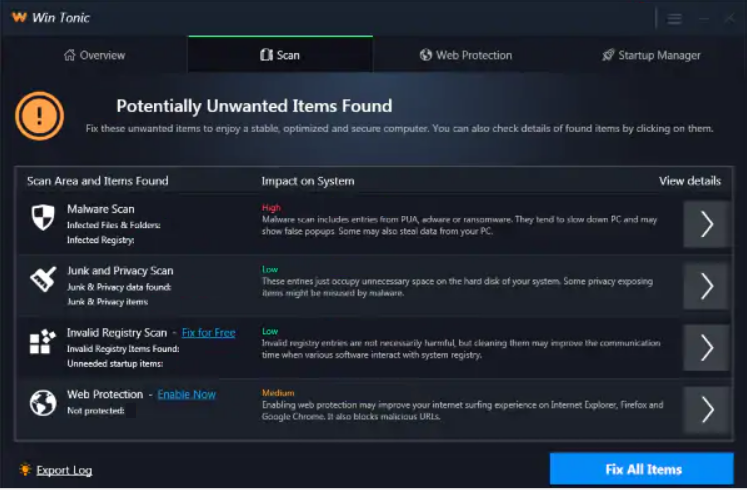
Het programma gaat zelfs zo ver om pop-ups weer te geven op de rechterbenedenhoek sreen van uw computer boven de klok:
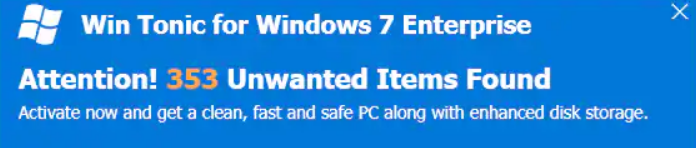
belangrijkste doel van het programma is om u om uw problemen op te lossen, geloven dat ze serieus zijn en betaalt de gelicentieerde versie, maar het probleem lijkt te zijn dat deze kwesties niet echt kunnen zijn en het programma zou kunnen zijn misleidend je op een bepaalde manier alleen maar om u aan te melden en te betalen.

Verwijder Win Tonic van uw computer
Als je wil Win Tonic van uw computer verwijderd, raden wij u aan volg de instructies voor het verwijderen underneatht zijn artikel. Ze zijn gemaakt met het enige doel van het krijgen van u om te winnen Tonic handmatig of automatisch verwijderen. Maar omdat sommige objecten en taken die door Win Tonic kan niet zo gemakkelijk worden verwijderd, experts raden u aan een geavanceerde anti-malware programma te gebruiken voor het verwijderen proces. Het belangrijkste doel is om je te ontdoen van Win Tonic van uw computer automatisch en in dezelfde tijd de bescherming van uw computer tegen opdringerige's, zoals Win Tonic in de toekomst ook.
- Windows
- Mac OS X
- Google Chrome
- Mozilla Firefox
- Microsoft Edge
- Safari
- Internet Explorer
- Stop Push Pop-ups
Hoe Win Tonic van Windows te verwijderen.
Stap 1: Scannen op Win Tonic met SpyHunter Anti-Malware Tool



Stap 2: Start uw pc op in de veilige modus





Stap 3: Uninstall Win Tonic en bijbehorende software van Windows
Verwijderstappen voor Windows 11



Verwijderstappen voor Windows 10 en oudere versies
Hier is een methode om in een paar eenvoudige stappen die moeten in staat zijn om de meeste programma's te verwijderen. Geen probleem als u Windows 10, 8, 7, Vista of XP, die stappen zal de klus te klaren. Slepen van het programma of de map naar de prullenbak kan een zeer slechte beslissing. Als je dat doet, stukjes van het programma worden achtergelaten, en dat kan leiden tot een instabiel werk van uw PC, fouten met het bestandstype verenigingen en andere onaangename activiteiten. De juiste manier om een programma te krijgen van je computer is deze ook te verwijderen. Om dat te doen:


 Volg de instructies hierboven en u zult succesvol kan verwijderen de meeste programma's.
Volg de instructies hierboven en u zult succesvol kan verwijderen de meeste programma's.
Stap 4: Maak alle registers schoon, Created by Win Tonic on Your PC.
De doorgaans gericht registers van Windows-machines zijn de volgende:
- HKEY_LOCAL_MACHINE Software Microsoft Windows CurrentVersion Run
- HKEY_CURRENT_USER Software Microsoft Windows CurrentVersion Run
- HKEY_LOCAL_MACHINE Software Microsoft Windows CurrentVersion RunOnce
- HKEY_CURRENT_USER Software Microsoft Windows CurrentVersion RunOnce
U kunt ze openen door het openen van het Windows-register-editor en met weglating van alle waarden, aangemaakt door Win Tonic er. Dit kan gebeuren door de stappen onder:


 Tip: Om een virus gecreëerd waarde te vinden, U kunt met de rechtermuisknop op te klikken en klik op "Wijzigen" om te zien welk bestand het is ingesteld om te werken. Als dit het virus bestand locatie, Verwijder de waarde.
Tip: Om een virus gecreëerd waarde te vinden, U kunt met de rechtermuisknop op te klikken en klik op "Wijzigen" om te zien welk bestand het is ingesteld om te werken. Als dit het virus bestand locatie, Verwijder de waarde.
Video Removal Guide for Win Tonic (Windows).
Verwijder Win Tonic van Mac OS X.
Stap 1: Uninstall Win Tonic en verwijder gerelateerde bestanden en objecten





Uw Mac toont dan een lijst met items die automatisch worden gestart wanneer u zich aanmeldt. Kijk op verdachte apps aan of overeenstemt met winnen Tonic. Controleer de app die u wilt stoppen automatisch worden uitgevoerd en selecteer vervolgens op de Minus ("-") icoon om het te verbergen.
- Ga naar vinder.
- In de zoekbalk typt u de naam van de app die u wilt verwijderen.
- Boven de zoekbalk veranderen de twee drop down menu's om "System Files" en "Zijn inbegrepen" zodat je alle bestanden in verband met de toepassing kunt zien die u wilt verwijderen. Houd er rekening mee dat sommige van de bestanden kunnen niet worden gerelateerd aan de app, zodat heel voorzichtig welke bestanden u wilt verwijderen.
- Als alle bestanden zijn gerelateerd, houd de ⌘ + A knoppen om ze te selecteren en dan rijden ze naar "Trash".
In het geval u niet kunt verwijderen Win Tonic via Stap 1 bovenstaand:
In het geval dat u niet het virus bestanden en objecten in uw Applications of andere plaatsen waar we hierboven hebben laten zien te vinden, kunt u handmatig zoeken voor hen in de bibliotheken van je Mac. Maar voordat je dit doet, Lees de disclaimer hieronder:



U kunt dezelfde procedure herhalen met de volgende andere: Bibliotheek directories:
→ ~ / Library / LaunchAgents
/Library / LaunchDaemons
Tip: ~ Er is met opzet, omdat het leidt tot meer LaunchAgents.
Stap 2: Scan for and remove Win Tonic files from your Mac
Als u worden geconfronteerd met problemen op je Mac als gevolg van ongewenste scripts en programma's zoals Win Tonic, de aanbevolen manier van het elimineren van de dreiging is met behulp van een anti-malware programma. SpyHunter voor Mac biedt geavanceerde beveiligingsfuncties samen met andere modules die de beveiliging van uw Mac verbeteren en in de toekomst beschermen.
Video Removal Guide for Win Tonic (Mac)
Verwijder Win Tonic van Google Chrome.
Stap 1: Start Google Chrome en open het drop-menu

Stap 2: Beweeg de cursor over "Gereedschap" en vervolgens het uitgebreide menu kiest "Extensions"

Stap 3: Van de geopende "Extensions" menu vinden de ongewenste uitbreiding en klik op de "Verwijderen" knop.

Stap 4: Nadat de extensie wordt verwijderd, Google Chrome opnieuw starten door het sluiten van de rode "X" knop aan de rechter bovenhoek en opnieuw starten.
Verwijder Win Tonic van Mozilla Firefox.
Stap 1: Start Mozilla Firefox. Open het menu venster:

Stap 2: Selecteer "Add-ons" symbool uit het menu.

Stap 3: Selecteer de ongewenste uitbreiding en klik op "Verwijderen"

Stap 4: Nadat de extensie wordt verwijderd, herstart Mozilla Firefox door het sluiten van de rode "X" knop aan de rechter bovenhoek en opnieuw starten.
Verwijder Win Tonic van Microsoft Edge.
Stap 1: Start Edge-browser.
Stap 2: Open het drop-menu door op het pictogram in de rechterbovenhoek te klikken.

Stap 3: Uit het drop menu selecteren "Extensions".

Stap 4: Kies de vermoedelijke kwaadaardige extensie die u wilt verwijderen en klik vervolgens op het tandwielpictogram.

Stap 5: Verwijder de kwaadaardige extensie door naar beneden te scrollen en vervolgens op Verwijderen te klikken.

Verwijder Win Tonic uit Safari
Stap 1: Start de Safari-app.
Stap 2: Na uw muis cursor naar de bovenkant van het scherm, klik op de Safari-tekst om het vervolgkeuzemenu te openen.
Stap 3: Vanuit het menu, Klik op "Voorkeuren".

Stap 4: Nadien, selecteer het tabblad 'Extensies'.

Stap 5: Klik eenmaal op de extensie die u wilt verwijderen.
Stap 6: Klik op 'Verwijderen'.

Een pop-up venster waarin wordt gevraagd om een bevestiging te verwijderen de verlenging. Kiezen 'Uninstall' opnieuw, en het winnen tonic wordt verwijderd.
Verwijder Win Tonic van Internet Explorer.
Stap 1: Start Internet Explorer.
Stap 2: Klik op het tandwielpictogram met het label 'Extra' om het vervolgkeuzemenu te openen en selecteer 'Invoegtoepassingen beheren'

Stap 3: In het venster 'Invoegtoepassingen beheren'.

Stap 4: Selecteer de extensie die u wilt verwijderen en klik vervolgens op 'Uitschakelen'. Een pop-up venster zal verschijnen om u te informeren dat u op het punt om de geselecteerde extensie uit te schakelen zijn, en wat meer add-ons kan net zo goed worden uitgeschakeld. Laat alle vakjes aangevinkt, en klik op 'Uitschakelen'.

Stap 5: Nadat de ongewenste uitbreiding is verwijderd, herstart Internet Explorer door het te sluiten via de rode 'X'-knop in de rechterbovenhoek en start het opnieuw.
Verwijder pushmeldingen uit uw browsers
Schakel pushmeldingen van Google Chrome uit
Om pushberichten uit de Google Chrome-browser uit te schakelen, volgt u de onderstaande stappen:
Stap 1: Ga naar Instellingen in Chrome.

Stap 2: In Instellingen, selecteer “Geavanceerde instellingen":

Stap 3: Klik "Inhoudsinstellingen":

Stap 4: Open "meldingen":

Stap 5: Klik op de drie stippen en kies Blokkeren, Bewerken of opties verwijderen:

Verwijder pushmeldingen in Firefox
Stap 1: Ga naar Firefox-opties.

Stap 2: Ga naar Instellingen", typ "meldingen" in de zoekbalk en klik op "Instellingen":

Stap 3: Klik op "Verwijderen" op een site waarvan u de meldingen wilt verwijderen en klik op "Wijzigingen opslaan"

Stop pushmeldingen op Opera
Stap 1: In opera, pers ALT + P om naar Instellingen te gaan.

Stap 2: In Zoeken instellen, typ "Inhoud" om naar Inhoudsinstellingen te gaan.

Stap 3: Open Meldingen:

Stap 4: Doe hetzelfde als met Google Chrome (hieronder uitgelegd):

Elimineer pushmeldingen op Safari
Stap 1: Open Safari-voorkeuren.

Stap 2: Kies het domein waar u graag push-pop-ups naartoe wilt en verander naar "Ontkennen" van "Toestaan".
Win Tonic-FAQ
What Is Win Tonic?
The Win Tonic threat is adware or browser redirect virus.
Het kan uw computer aanzienlijk vertragen en advertenties weergeven. Het belangrijkste idee is dat uw informatie waarschijnlijk wordt gestolen of dat er meer advertenties op uw apparaat verschijnen.
De makers van dergelijke ongewenste apps werken met pay-per-click-schema's om ervoor te zorgen dat uw computer risicovolle of verschillende soorten websites bezoekt waarmee ze geld kunnen genereren. Dit is de reden waarom het ze niet eens kan schelen welke soorten websites in de advertenties worden weergegeven. Dit maakt hun ongewenste software indirect riskant voor uw besturingssysteem.
What Are the Symptoms of Win Tonic?
Er zijn verschillende symptomen waar u op moet letten wanneer deze specifieke dreiging en ook ongewenste apps in het algemeen actief zijn:
Symptoom #1: Uw computer kan traag worden en over het algemeen slechte prestaties leveren.
Symptoom #2: Je hebt werkbalken, add-ons of extensies in uw webbrowsers die u zich niet kunt herinneren.
Symptoom #3: Je ziet alle soorten advertenties, zoals door advertenties ondersteunde zoekresultaten, pop-ups en omleidingen om willekeurig te verschijnen.
Symptoom #4: Je ziet geïnstalleerde apps automatisch op je Mac draaien en je herinnert je niet meer dat je ze hebt geïnstalleerd.
Symptoom #5: U ziet verdachte processen in uw Taakbeheer.
Als u een of meer van deze symptomen ziet, dan raden beveiligingsexperts aan om je computer te controleren op virussen.
Welke soorten ongewenste programma's zijn er?
Volgens de meeste malware-onderzoekers en cyberbeveiligingsexperts, de bedreigingen die momenteel van invloed kunnen zijn op uw apparaat kunnen zijn frauduleuze antivirussoftware, adware, browser hijackers, clickers, nep-optimizers en alle vormen van PUP's.
Wat te doen als ik een "virus" like Win Tonic?
Met een paar simpele handelingen. Eerst en vooral, het is absoluut noodzakelijk dat u deze stappen volgt:
Stap 1: Zoek een veilige computer en verbind het met een ander netwerk, niet degene waarin je Mac is geïnfecteerd.
Stap 2: Verander al uw wachtwoorden, beginnend met uw e-mailwachtwoorden.
Stap 3: in staat stellen twee-factor authenticatie ter bescherming van uw belangrijke accounts.
Stap 4: Bel uw bank naar uw creditcardgegevens wijzigen (geheime code, etc.) als je je creditcard hebt bewaard voor online winkelen of online activiteiten hebt gedaan met je kaart.
Stap 5: Zorg ervoor dat bel uw ISP (Internetprovider of provider) en hen vragen om uw IP-adres te wijzigen.
Stap 6: Verander jouw Wifi wachtwoord.
Stap 7: (Facultatief): Zorg ervoor dat u alle apparaten die op uw netwerk zijn aangesloten op virussen scant en herhaal deze stappen als ze worden getroffen.
Stap 8: Installeer anti-malware software met realtime bescherming op elk apparaat dat u heeft.
Stap 9: Probeer geen software te downloaden van sites waar u niets van af weet en blijf er vanaf websites met een lage reputatie in het algemeen.
Als u deze aanbevelingen opvolgt, uw netwerk en alle apparaten zullen aanzienlijk veiliger worden tegen alle bedreigingen of informatie-invasieve software en ook in de toekomst virusvrij en beschermd zijn.
How Does Win Tonic Work?
Eenmaal geïnstalleerd, Win Tonic can data verzamelen gebruik trackers. Deze gegevens gaan over uw surfgedrag op internet, zoals de websites die u bezoekt en de zoektermen die u gebruikt. Vervolgens wordt het gebruikt om u te targeten met advertenties of om uw gegevens aan derden te verkopen.
Win Tonic can also andere schadelijke software naar uw computer downloaden, zoals virussen en spyware, die kunnen worden gebruikt om uw persoonlijke gegevens te stelen en risicovolle advertenties weer te geven, die kunnen doorverwijzen naar virussites of oplichting.
Is Win Tonic Malware?
De waarheid is dat PUP's (adware, browser hijackers) zijn geen virussen, maar kan net zo gevaarlijk zijn omdat ze u mogelijk laten zien en omleiden naar malwarewebsites en oplichtingspagina's.
Veel beveiligingsexperts classificeren potentieel ongewenste programma's als malware. Dit komt door de ongewenste effecten die PUP's kunnen veroorzaken, zoals het weergeven van opdringerige advertenties en het verzamelen van gebruikersgegevens zonder medeweten of toestemming van de gebruiker.
About the Win Tonic Research
De inhoud die we publiceren op SensorsTechForum.com, this Win Tonic how-to removal guide included, is het resultaat van uitgebreid onderzoek, hard werken en de toewijding van ons team om u te helpen de specifieke, adware-gerelateerd probleem, en herstel uw browser en computersysteem.
How did we conduct the research on Win Tonic?
Houd er rekening mee dat ons onderzoek is gebaseerd op onafhankelijk onderzoek. We hebben contact met onafhankelijke beveiligingsonderzoekers, waardoor we dagelijks updates ontvangen over de nieuwste malware, adware, en definities van browserkapers.
Bovendien, the research behind the Win Tonic threat is backed with VirusTotal.
Om deze online dreiging beter te begrijpen, raadpleeg de volgende artikelen die deskundige details bieden:.


